கணினி மீட்டமைப்பு வெற்றிகரமாக முடிக்கப்படவில்லை, பிழைக் குறியீடு 0x80071a90 (09.15.25)
கணினி மீட்டெடுப்பு என்பது விண்டோஸ் பதிவகம், கணினி கோப்புகள், கணினி அமைப்புகள் மற்றும் நிறுவப்பட்ட பயன்பாடுகள் உள்ளிட்ட தங்கள் கணினியின் நிலையை மாற்றியமைக்க பயனர்களை அனுமதிக்கும் ஒரு எளிதான விண்டோஸ் அம்சமாகும். மைக்ரோசாப்டின் "செயல்தவிர்" அம்சமாக இதை நினைத்துப் பாருங்கள். இது முதலில் விண்டோஸ் எம்.இ.யில் அறிமுகப்படுத்தப்பட்டது, பின்னர் இது கிட்டத்தட்ட எல்லா விண்டோஸ் டெஸ்க்டாப் பதிப்புகளிலும் சேர்க்கப்பட்டுள்ளது.
கணினி மீட்டெடுப்பு எவ்வாறு இயங்குகிறது?கணினி மீட்டமைப்பு பயன்படுத்தப்படும்போது, விண்டோஸ் கோப்புகள் மட்டுமே பாதிக்கப்படுகின்றன. ஏனென்றால், பல்வேறு பிழையான செய்திகளைத் தூண்டும் சிக்கல்களுக்கு இந்த கோப்புகள் பெரும்பாலும் காரணம்.
உதாரணமாக, ஒரு சாதன இயக்கியை நிறுவிய பின் உங்கள் கணினியில் ஒற்றைப்படை விஷயங்கள் நடக்க ஆரம்பித்தால், அதை மீட்டமைப்பதை நீங்கள் உணரலாம் இயக்கி நிறுவலுக்கு முன் நிலை சிக்கலை தீர்க்கிறது.
கணினி மீட்டமைப்பை எவ்வாறு செய்வதுகணினி மீட்டமைப்பைச் செய்ய பல வழிகள் உள்ளன. தொடங்கப்பட்டதும், முந்தைய மீட்டெடுப்பு புள்ளியைத் தேர்ந்தெடுப்பதை எளிதாக்குவதற்கு ஒரு படிப்படியான வழிகாட்டி உங்களுக்கு வழிகாட்டும்.
புரோ உதவிக்குறிப்பு: செயல்திறன் சிக்கல்கள், குப்பைக் கோப்புகள், தீங்கு விளைவிக்கும் உங்கள் கணினியை ஸ்கேன் செய்யுங்கள் பயன்பாடுகள் மற்றும் பாதுகாப்பு அச்சுறுத்தல்கள்
இது கணினி சிக்கல்களை அல்லது மெதுவான செயல்திறனை ஏற்படுத்தும்.
சிறப்பு சலுகை. Outbyte பற்றி, நிறுவல் நீக்குதல் வழிமுறைகள், EULA, தனியுரிமைக் கொள்கை.
அம்சத்தை எவ்வாறு பயன்படுத்துவது என்பது குறித்த விரிவான வழிகாட்டலுக்கு, கீழேயுள்ள படிகளைப் பார்க்கவும்: 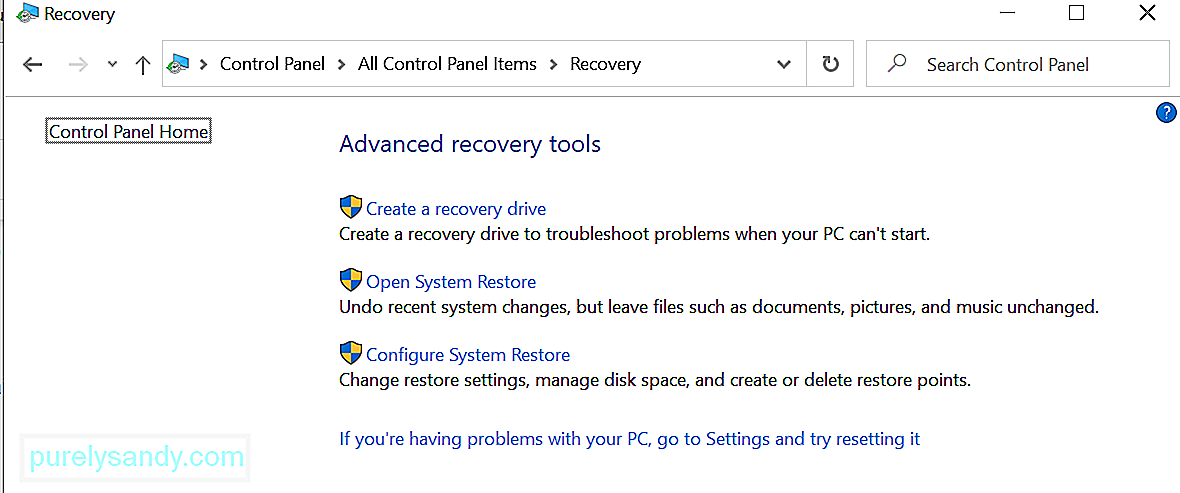
கணினி மீட்டமை எளிதான விண்டோஸ் அம்சமாகத் தெரிந்தாலும், இது சிக்கல்களுக்கும் புதியதல்ல. உண்மையில், சில பயனர்கள் சமீபத்தில் கணினி மீட்டமைப்பை வெற்றிகரமாக முடிக்கவில்லை, விண்டோஸில் பிழைக் குறியீடு 0x80071a90. அதற்கு என்ன காரணம், அதை எவ்வாறு சரிசெய்வது? மேலும் அறிய தொடர்ந்து படிக்கவும்.
கணினி மீட்டெடுப்பு வெற்றிகரமாக முடிவடையாததற்கு என்ன காரணம், பிழைக் குறியீடு 0x80071a90?கணினி மீட்டமைப்பு நிறைவடையவில்லை என்பதைக் காணும்போது வெற்றிகரமாக பிழைக் குறியீடு 0x80071a90, உங்கள் தரவை மீட்டெடுக்க முடியாமல் போகலாம் அல்லது அமைப்புகள். ஆனால் கவலைப்பட வேண்டாம், ஏனெனில் அதை சரிசெய்ய முடியும், அதற்கான தீர்வுகள் காரணத்தை சார்ந்தது.
எனவே, இந்த பிழை செய்தி தோன்றுவதற்கு என்ன காரணம்? கீழே உள்ள பொதுவானவற்றை நாங்கள் பட்டியலிட்டுள்ளோம்.
- கணினி மீட்டமைப்பால் ஒரு கோப்பை அணுக முடியாது.
- ஒரு வைரஸ் தடுப்பு நிரல் கணினி மீட்டமைப்பை அதன் பணியைச் செய்யாமல் வைத்திருக்கிறது.
- சிதைந்த மற்றும் சேதமடைந்த கணினி கோப்புகள் உள்ளன.
- தீம்பொருள் தாக்குதல் நடந்தது, இது முக்கியமான கணினி கோப்புகள் மற்றும் செயல்முறைகளை பாதித்தது.
- கணினி மீட்டமைப்பிற்கான உங்கள் இயக்ககத்தில் போதுமான இடம் இல்லை.
- கணினி மீட்டெடுப்பு புள்ளிகள் இழக்கப்பட்டுள்ளன அல்லது சிதைந்துள்ளது.
எனவே, கணினி மீட்டமைப்பு சரியாக செயல்படவில்லை என்றால், நீங்கள் இன்னும் கணினி மீட்டமைப்பைச் செய்ய முடியுமா? அல்லது கணினி மீட்டமைப்பைத் தொடர நீங்கள் முதலில் பிழையைத் தீர்க்க வேண்டுமா? பதில்களுக்கு அடுத்த பகுதிக்கு தொடர்ந்து படிக்கவும்.
கணினி மீட்டமைப்பை எவ்வாறு சரிசெய்வது வெற்றிகரமாக முடிக்கப்படவில்லை, பிழைக் குறியீடு 0x80071a90கணினி மீட்டமைப்பை எதிர்கொள்வது முடிக்கப்படவில்லை வெற்றிகரமாக பிழைக் குறியீடு 0x80071a90 உங்கள் பணிப்பாய்வுகளை பெரிதும் பாதிக்கும். இன்னும் மோசமானது, இது உங்கள் உற்பத்தித்திறனை பாதிக்கும். எனவே, சிக்கலைக் காணும்போது நீங்கள் செய்யக்கூடிய மிகச் சிறந்த விஷயம் பிழைச் செய்தியை ஒரு முறை நீக்குவதே ஆகும், எனவே நீங்கள் ஒரு முழுமையான கணினி மீட்டமைப்பைச் செய்ய முடியும்.
கணினி மீட்டமைப்பை முடிக்க நீங்கள் முயற்சிக்கக்கூடிய சில திருத்தங்கள் கீழே உள்ளன, பிழைக் குறியீடு 0x80071a90. நீங்கள் அனைத்தையும் முயற்சி செய்ய தேவையில்லை. உங்களுக்காக வேலை செய்யும் ஒரு தீர்வைக் கண்டுபிடிக்கும் வரை பட்டியலில் இறங்குவதற்கு தயங்காதீர்கள்.
சரி # 1: உங்களுக்கு கிடைக்கக்கூடிய வட்டு இடத்தை சரிபார்க்கவும்.உங்கள் சாதனத்தை தினசரி அடிப்படையில் பயன்படுத்தும்போது, முக்கியமான மற்றும் தேவையற்றது கோப்புகள் குவிகின்றன. நீங்கள் வலையில் உலாவும்போதெல்லாம் அல்லது ஆஃப்லைனில் வேலை செய்யும் போதும் இது குறிப்பாக உண்மை. நீங்கள் அவர்களை அப்படியே விட்டுவிடலாம் என்றாலும், இது ஒரு நல்ல நடைமுறையாக கருதப்படவில்லை. எனவே, நீங்கள் அவ்வப்போது மதிப்புமிக்க வட்டு இடத்தை விடுவிப்பது ஒரு பழக்கமாக மாற்ற வேண்டும்.
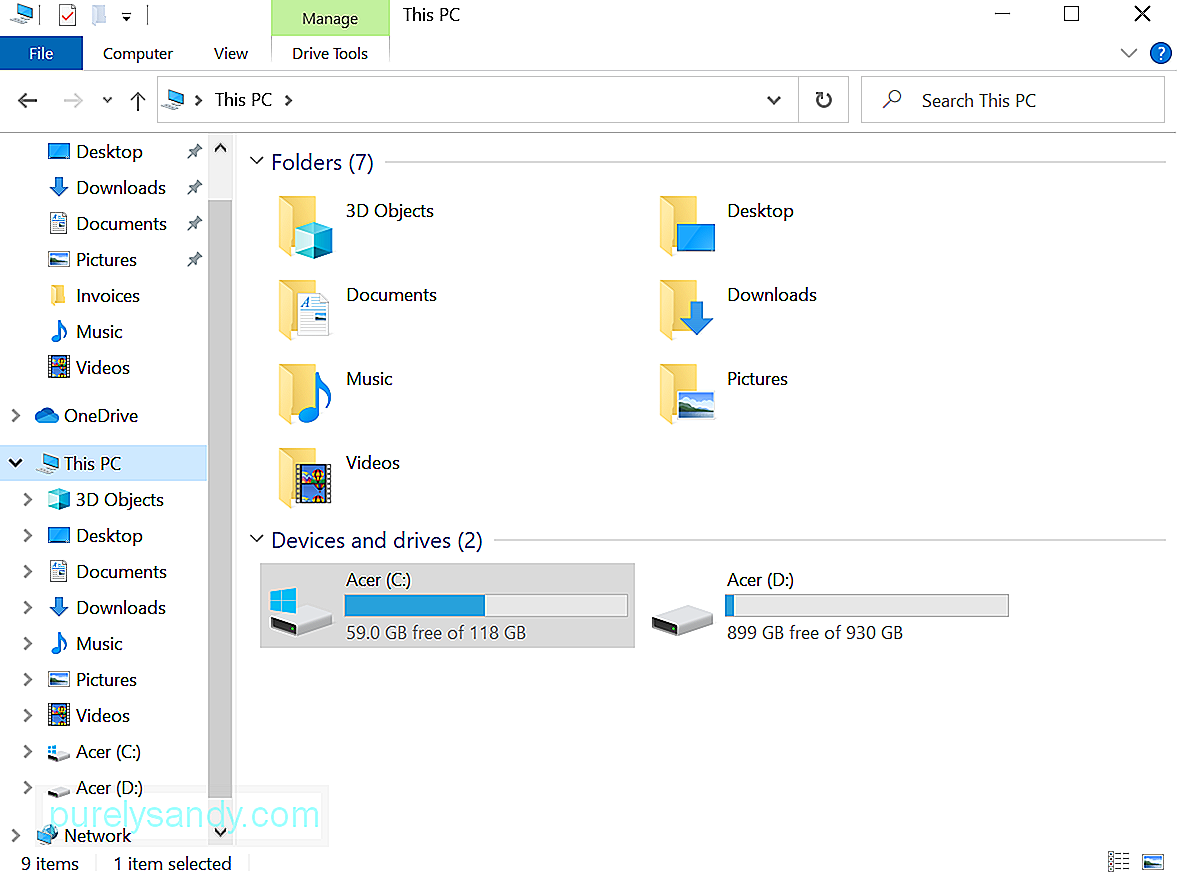
நீங்கள் கணினி மீட்டெடுப்பு அம்சத்தை இயக்கியிருந்தால் இந்த கருத்து பொருந்தும். கணினி மீட்டெடுப்பு நிறைவடையவில்லை என்பதை நீங்கள் காண்கிறீர்கள் என்றால் 0x80071a90 பிழைக் குறியீடு வெற்றிகரமாக, இன்னும் போதுமான வட்டு இடம் கிடைக்கிறதா என்று நீங்கள் சரிபார்க்க வேண்டும். இல்லையெனில், உங்கள் குப்பை மற்றும் தேவையற்ற கோப்புகளின் சாதனத்தை அழிக்க பிசி பழுதுபார்க்கும் கருவியைப் பயன்படுத்த வேண்டியிருக்கும்.
# 2 ஐ சரிசெய்யவும்: கணினி மீட்டெடுப்பு அம்சத்தை இயக்கவும்.இது மற்றொரு எளிதான தீர்வாகும். நீங்கள் விரும்பிய இயக்ககத்தில் கணினி மீட்டமை அம்சம் முடக்கப்பட்டிருப்பதால் பெரும்பாலும் பிழை செய்தி தோன்றும். இது உங்கள் வழக்கு என்று நீங்கள் சந்தேகித்தால், நீங்கள் தேர்ந்தெடுத்த இயக்ககத்தில் கணினி மீட்டமைப்பை இயக்கியுள்ளீர்களா என்று சரிபார்க்கவும்.
கணினி மீட்டமைப்பை இயக்க, பின்வருவனவற்றைச் செய்யுங்கள்:
விண்டோஸில் தேவையான அனைத்து சேவைகளின் நிலையையும் சரிபார்க்க எளிதானது மற்றும் நேரடியானது. நீங்கள் செய்ய வேண்டியது தேடல் புலத்தில் services.msc என தட்டச்சு செய்து Enter ஐ அழுத்தவும். அதன் பிறகு, பணி அட்டவணை , தொகுதி நிழல் நகல் மற்றும் மைக்ரோசாஃப்ட் மென்பொருள் நிழல் நகல் வழங்குநர் சேவைகள் இயங்குகிறதா என சரிபார்க்கவும்.
<ப > மேலும், கணினி மீட்டமை சேவை செயலில் உள்ளதா என சரிபார்க்கவும். இல்லையெனில், அதைத் தொடங்கி தானியங்கி என அமைக்கவும். சரி # 4: உள்ளமைக்கப்பட்ட டிஐஎஸ்எம் கருவியை இயக்கவும்.ஊழல் அல்லது தீம்பொருள் தொற்று காரணமாக உங்கள் கணினி மீட்டெடுப்பு புள்ளிகள் சேதமடைந்தால் , அவற்றை சரிசெய்ய நீங்கள் டிஐஎஸ்எம் கருவியைப் பயன்படுத்தலாம் மற்றும் கணினி மீட்டமைப்பை அகற்ற முடியவில்லை வெற்றிகரமாக பிழை செய்தி.
டிஐஎஸ்எம் கருவியை இயக்க, இந்த வழிமுறைகளைப் பின்பற்றவும்:
விண்டோஸ் மேலாண்மை இடைமுகம் (WMI) களஞ்சியத்தைப் படிக்க விண்டோஸ் சிரமப்படுகிறதென்றால், அதை மீட்டமைக்க முயற்சிக்கவும். அவ்வாறு செய்ய, கீழேயுள்ள வழிமுறைகளைப் பின்பற்றவும்:
சில சந்தர்ப்பங்களில், உங்கள் பாதுகாப்பு மென்பொருள் தலையிடுகிறது உங்கள் கணினி மற்றும் அதன் முக்கியமான கோப்புகளைப் பாதுகாக்க கணினி மீட்டெடுப்பு செயல்முறை. இதன் விளைவாக, பிழை செய்திகள் வீசப்படும்.
இதற்காக, நீங்கள் வைரஸ் தடுப்பு நிரலை தற்காலிகமாக முடக்க வேண்டும் மற்றும் கணினி மீட்டமைப்பைச் செய்ய முயற்சிக்க வேண்டும். விண்டோஸ் 10 இல் வைரஸ் தடுப்பு பாதுகாப்பை அணைக்க, பின்வருவனவற்றைச் செய்யுங்கள்: 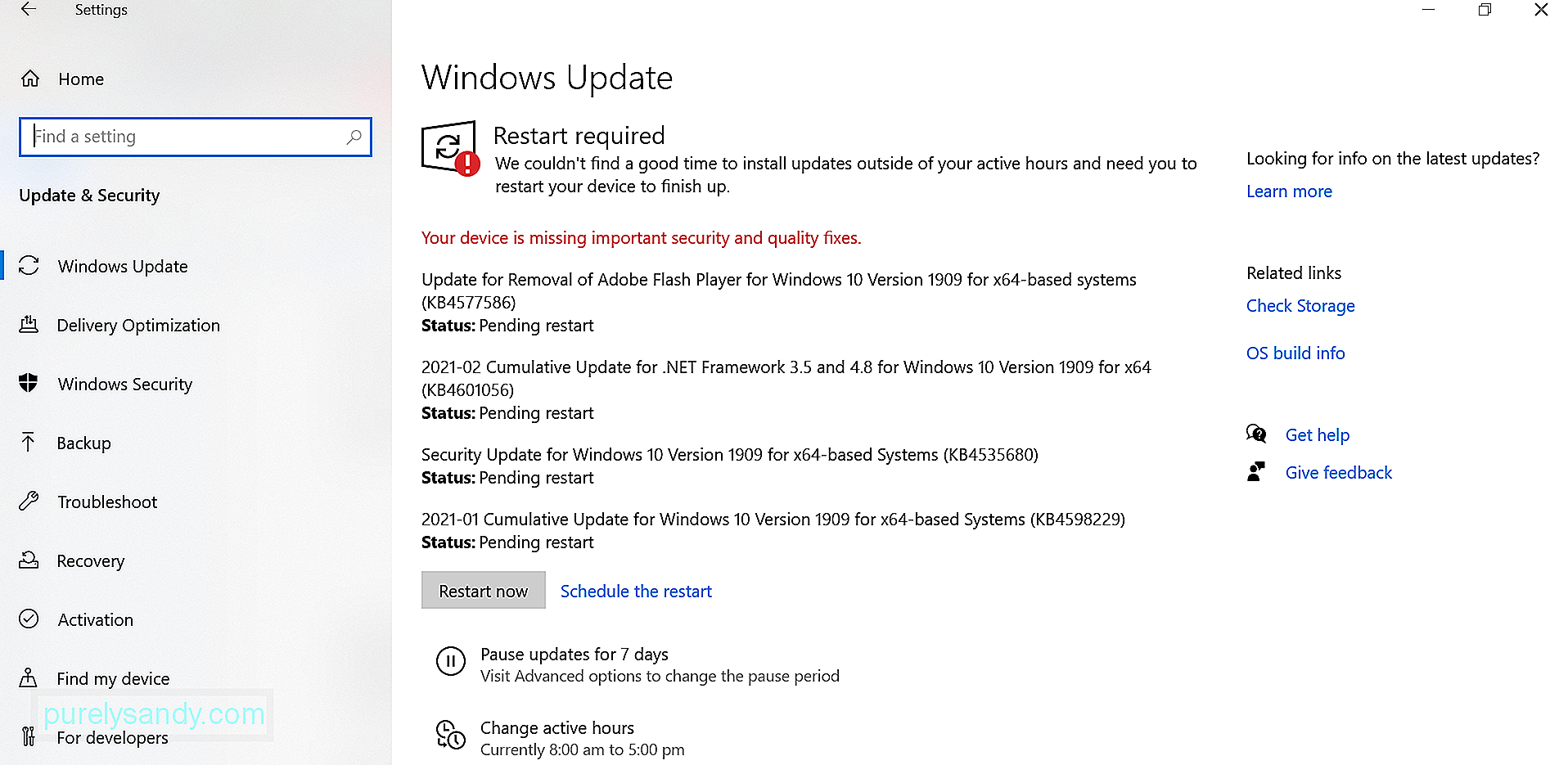
கவனியுங்கள் பல தீங்கிழைக்கும் நிறுவனங்கள் இருப்பதால், நிகழ்நேர பாதுகாப்பை முடக்குவதை நாங்கள் மிகவும் ஊக்கப்படுத்துகிறோம், ஒரு நகர்வு மற்றும் பாதிக்கப்படக்கூடிய அமைப்புகளைத் தாக்க காத்திருக்கிறோம். நீங்கள் கணினி மீட்டமைப்பைச் செய்ய முடிந்த பிறகு, உங்கள் கணினி எல்லா வகையான அச்சுறுத்தல்களிலிருந்தும் பாதுகாக்கப்படுவதை உறுதிசெய்ய உங்கள் வைரஸ் தடுப்பு தொகுப்பை மீண்டும் இயக்கவும்.
சரி # 7: தீம்பொருளுக்காக உங்கள் கணினியை ஸ்கேன் செய்யுங்கள்.குறிப்பிட்டுள்ளபடி, தீம்பொருள் தொற்று கணினி கோப்புகளை சிதைக்கக்கூடும், இது கணினி மீட்டமைப்பு போன்ற தேவையற்ற பிழை செய்திகளின் தோற்றத்திற்கு வழிவகுக்கும். எனவே, ஒரு தீம்பொருள் நிறுவனம் பிழையை ஏற்படுத்தும் வாய்ப்பை நிராகரிக்க, உங்கள் கணினியை அச்சுறுத்தல்களுக்காக ஸ்கேன் செய்ய முயற்சிக்கவும்.
விண்டோஸ் டிஃபென்டர், எந்த மூன்றாம் தரப்பு வைரஸ் தடுப்பு தீர்வு அல்லது இரண்டையும் பயன்படுத்துவதன் மூலம் நீங்கள் அவ்வாறு செய்யலாம்! உங்களுக்கு மிகவும் வசதியான விருப்பத்தைத் தேர்வுசெய்க.
நீங்கள் விண்டோஸ் டிஃபென்டரைப் பயன்படுத்த விரும்பினால், முழுமையான தீம்பொருள் ஸ்கேன் செய்ய கீழே உள்ள வழிமுறைகளைப் பின்பற்றவும்:
உங்களுக்குத் தெரியாவிட்டால், விண்டோஸ் எல்லா நிகழ்வுகளையும் பதிவு செய்கிறது, குறிப்பாக வழக்கமான காப்புப்பிரதிகளுடன் தொடர்புடையவை. பிழை செய்தி தோன்றுவதற்கு என்ன காரணம் என்பதைக் கண்டறிந்து அதை விரைவாகத் தீர்க்க இந்த பதிவுகளைப் பயன்படுத்தலாம்.
என்ன செய்வது என்பது குறித்த விரிவான வழிகாட்டி இங்கே:
கணினி மீட்டெடுப்பு அம்சம் சில வழிகளில் ஆயுட்காலம். இருப்பினும், கணினி மீட்டெடுப்பு வெற்றிகரமாக வெளியிடப்படவில்லை போன்ற சிக்கல்களை எதிர்கொண்டால், நீங்கள் மிகப் பெரிய சிக்கல்களைச் சந்திக்க நேரிடும்.
இதுபோன்ற சூழ்நிலையில் நீங்கள் இருப்பதைக் கண்டால், பீதி அடைய வேண்டாம். அதற்கு பதிலாக, நாம் கணக்கிட்டு மேலே விவாதித்த திருத்தங்களைச் சரிபார்க்கவும். வேலை செய்யும் ஒரு தீர்வை நீங்கள் கண்டுபிடிக்க முடியும் என்பதில் நாங்கள் உறுதியாக உள்ளோம்! இல்லையெனில், நீங்கள் எப்போதும் மைக்ரோசாப்டின் ஆதரவுக் குழுவினரிடமிருந்தோ அல்லது அங்கீகரிக்கப்பட்ட விண்டோஸ் தொழில்நுட்ப வல்லுநர்களிடமிருந்தோ உதவியைப் பெறலாம். அதை எவ்வாறு சரிசெய்தீர்கள்? நாங்கள் அறிய விரும்புகிறோம்! உங்கள் தீர்வுகளை கீழே பகிர்ந்து கொள்ளுங்கள்.
YouTube வீடியோ: கணினி மீட்டமைப்பு வெற்றிகரமாக முடிக்கப்படவில்லை, பிழைக் குறியீடு 0x80071a90
09, 2025

